Предупреждение Disk Event 51 «Ошибка обнаружена на устройстве \ Device \ Harddisk \… во время операции подкачки» обычно указывает на проблему, связанную с оборудованием или драйвером устройства. Сообщение о событии с кодом 51 регистрируется, если возникает ошибка, когда ваш компьютер передает информацию на диск или с диска.
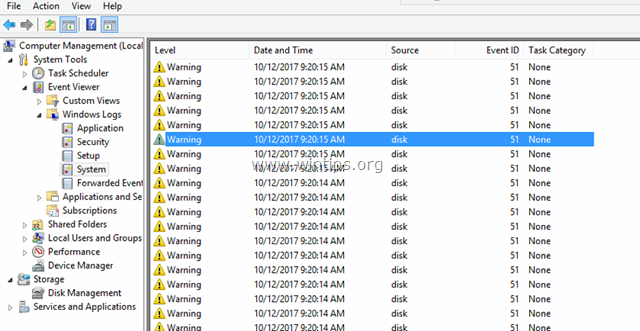
Идентификатор события 51 не обязательно означает, что ваш жесткий диск неисправен. Ошибка может возникнуть, когда на диске не хватает места из-за проблемного контроллера жесткого диска, из-за поврежден кабель для передачи данных жесткого диска или из-за того, что вы неправильно извлекли диск (например, если это внешний USB-диск или USB-накопитель диск).
В этом руководстве вы найдете подробные инструкции по устранению «Предупреждающего события диска 51. Ошибка обнаружена на устройстве во время операции подкачки "предупреждающее сообщение в Windows 10, 8, 7 или Vista.
Как исправить: Дисковое событие 51. Ошибка обнаружена на жестком диске устройства во время операции подкачки.
ВАЖНЫЙ: Перед устранением неполадок с событием с идентификатором 51 на диске, выполнив действия, указанные ниже, убедитесь, что диск не заполнен и РЕЗЕРВНЫЙ ваши данные. Если вы не можете прочитать содержимое диска, то:
1. Подключите жесткий диск к другому компьютеру (если есть).
2. Если у вас настольный компьютер, подключите жесткий диск к другому порту (например, порту SATA) на материнской плате или замените кабель жесткого диска.
3. Если у вас есть портативный компьютер, отключите жесткий диск от кабеля и подключите его снова или замените кабель.
4. Если вы получаете сообщение об ошибке Event ID 51 на внешнем USB-диске, то, вероятно, ошибка вызвана тем, что диск был удален из системы без использования опции «Безопасное извлечение USB». В этом случае проверьте свой диск на наличие ошибок с помощью команды «CHKDSK» (см. Шаг 3 ниже инструкции). Если после запуска CHKDSK ошибка не исчезнет, подключите диск к другому USB-порту или, если можете, извлеките диск из корпуса и подключите его непосредственно к вашей системе.
Шаг 1. Найдите, на каком диске отображается ошибка «Event ID 51».
Продолжите и выясните, к какому физическому диску относится ошибка 51, с помощью управления дисками. *
* Примечание: Если в вашей системе установлен только один жесткий диск, пропустите этот шаг и перейдите к Шаг 2.
1. Одновременно нажмите Клавиша Windows + р, чтобы открыть окно команды запуска.
2. Внутри Поиск (запустить) командное окно, введите: diskmgmt.msc и нажмите Входить.

3. В Управление диском Окно определяет, какой диск находится, по номеру жесткого диска, указанному в событии с идентификатором 51.
Например:
а. Как вы можете видеть на приведенном ниже примере снимка экрана, предупреждающее сообщение о событии 51 касается устройства Harddisk.0". В этом случае событие 51 указывает на диск 0.
«Событие 51, диск - обнаружена ошибка на устройстве \ Device \ Harddisk.0\ DR0, во время операции подкачки "
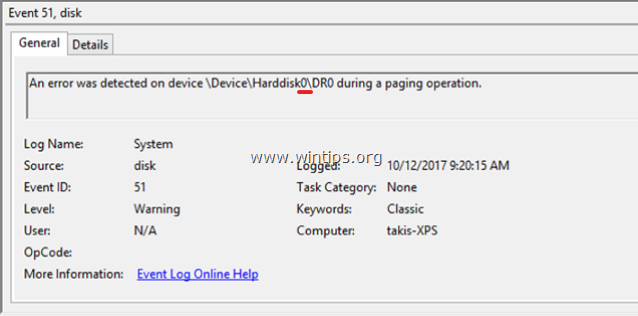
б. Итак, в этом случае Событие 51 указывает на Диск 0.
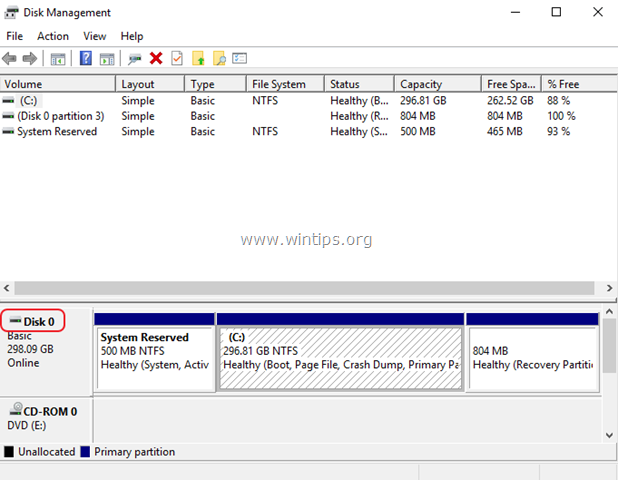
4. Затем щелкните правой кнопкой мыши проблемный диск и выберите Характеристики.
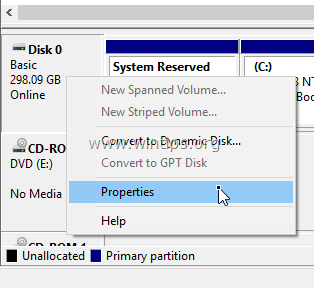
5. В Общий на вкладке вы увидите модель диска.
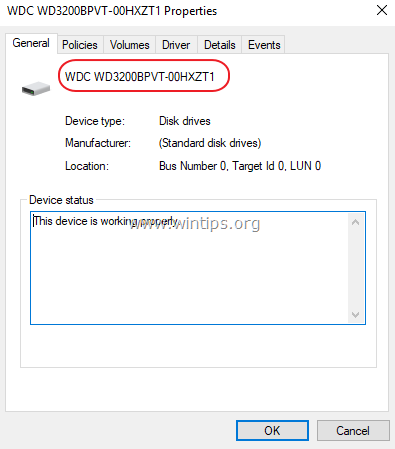
6. Используя эту информацию, найдите, на каком физическом диске возникла проблема.
Шаг 2. Обновите драйверы устройств контроллера жесткого диска.
Следующим шагом по устранению ошибки 51 является обновление драйверов для контроллера жесткого диска. Для этого:
- Нажмите "Окна”
 + “рКлавиши для загрузки Бегать чат.
+ “рКлавиши для загрузки Бегать чат. - Тип devmgmt.msc и нажмите Входить.

2. В диспетчере устройств двойной щелчок расширять 'Контроллеры IDE ATA / ATAPI'. *
3. Щелкните правой кнопкой мыши контроллеры хранилища (по одному) и выберите Обновить драйвер.
* Примечания:
1. Если Windows не может найти обновленный драйвер, перейдите на сайт поддержки производителя и найдите обновленный драйвер набора микросхем и установите все остальные рекомендуемые драйверы для хранилища. контроллеры.
2. Если проблемный диск - это USB-диск, разверните и обновите драйверы «Контроллеры универсальной последовательной шины».
3. Если проблемный диск - это SCSI или IEEE 1394 (Firewire), установите обновленный драйвер для контроллера SCSI или IEEE 1394.
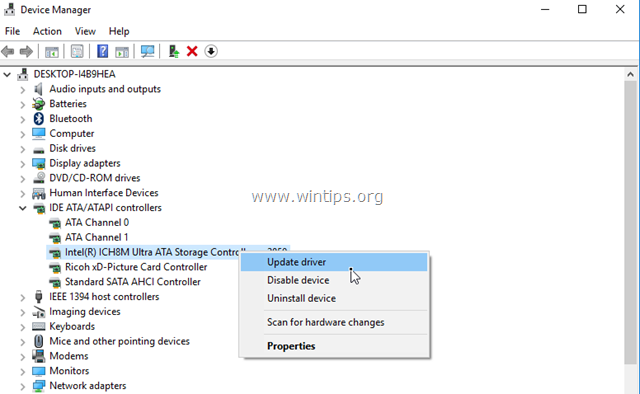
Шаг 3. Проверяйте и исправляйте ошибки файловой системы с помощью CHKDSK.
Следующим шагом будет проверка жесткого диска на наличие проблем с помощью команды CHKDSK. Для этого:
1. Откройте Командная строка от имени администратора.
2. В окне командной строки введите следующую команду * и нажмите Входить:
- chkdsk Икс: / F / R
* Заменить букву "Икс"в приведенной выше команде в соответствии с буквой проблемного диска.

3. Когда операция команды CHKDSK будет завершена, перезагрузите систему и посмотрите, сохраняется ли предупреждающее сообщение о событии с кодом 51 в средстве просмотра системных событий.
Другие методы устранения ошибки диска с идентификатором 51:
1. Удалите Intel Storage Manager (если он установлен).
2. Измените режим SATA с AHCI на IDE в настройках BIOS. *
* Примечание: В некоторых случаях переход с SATA на AHCI (или наоборот) может привести к тому, что Windows не загрузится. Если это произойдет, снова верните настройки режима SATA обратно на AHCI.
3. Замените блок питания (блок питания), если у вас есть настольный компьютер.
4. Проверьте и диагностируйте жесткий диск на предмет проблем с оборудованием..
Вот и все! Сообщите мне, помогло ли вам это руководство, оставив свой комментарий о своем опыте. Пожалуйста, поставьте лайк и поделитесь этим руководством, чтобы помочь другим.